css
介绍
CSS(Cascading Style Sheets)称为层叠样式表,用于对页面进行美化。
1. 应用方式
- 内联样式(Inline style):指定一个标签。【不推荐,多标签无法复用样式】
- 内部样式表(Internal style sheet):当前页面的所有标签。【推荐,多个标签可复用样式】
- 外部样式表(External style sheet):所有引入css文件的页面。【推荐,多页面、多个标签均可复用样式】
内联
<div style="color:green;">Alex</div>
内部
<!DOCTYPE html>
<html lang="en">
<head>
<meta charset="UTF-8">
<title>CSS学习</title>
<style>
/*给所有的div设置样式*/
div {
color: green;
}
</style>
</head>
<body>
<div>anna</div>
<div>nana</div>
</body>
</html>
外部:
创建一个文件common.css,写入:div {color: green;}
引用:<link rel="stylesheet" href="common.css">
2. 选择器
为了准确选择标签,给它样式。
2.1 标签选择器 标签名
a {color: green;} 所有a标签
2.2 id 选择器 #
#i1 {color: green;} id为i1的标签(id标签命名一般为唯一的)
2.3 class 选择器 .
.green {color: green;} 所有含class有green的标签(class为一类)
2.4 属性选择器 [ ]
.head[name="anna"] {color: green;} 有class=head且标签中中有name='anna'的标签
2.5 后代选择器 空格
.head ul .hat {color: green;}
- 子元素选择器(以大于号分隔)
div>p只能选择作为某元素子元素的元素- 相邻兄弟选择器(以加号分隔)
div+p选择紧接在另一元素后的元素,且二者有相同父元素- 后续兄弟选择器(以破折号分隔)
div~p选取所有指定元素之后的相邻兄弟元素
2.6 选择器分组 逗号
h1, .head h2, h3, h4 { color: green;}
3. CSS样式
height 高度 & width 宽度
- 像素,根据像素设置。
- 百分比,根据百分比设置。
**因网页高度无限制,所以默认高度无法设置百分比,如果非要设置,则需要父级标签设置固定高度,子标签便可使用百分比设置高度。
行内标签无法设置高度和宽度,如果想要设置必须转换为块级标签才能应用。**
display 显示
display:block,变为块级标签。
display:inline,变为行内标签。
display:inline-block,变为行块内标签(行内和块级特性结合)。
display:none,把标签隐藏。(设置display:none隐藏标签,移除之后显示标签)。
float 浮动(float浮动用于实现N个标签行内存放)
页面布局时,一般都会使用div标签及float属性来实现,float设置时一般有两个值:
float:left,标签并排向左浮动。
float:right,标签并排向右浮动。
布局中如果使用了float浮动,就会出现脱离文档流的现象,父标签高度为0!
为了防止脱离文档流现象,所以以后只要出现浮动就记得要清除浮动
<body> <h1>向左浮动</h1> <div> <div style="float:left; 100px;color: green;">天堂</div> <div style="float: left; 100px;color: red;">地狱</div> <!-- 清除浮动,与使用了float属性的标签放在同一级 --> <div style="clear:both;"></div> </div> </body>
font 字体
字体、大小、加粗、颜色
font-family: "Times New Roman",Georgia,Serif;字体
font-size: 13px;大小
font-weight: 100;加粗 (100-1000)
color: red;颜色color:#f0ad4e
文字对齐方式
- 水平方向:左、中、右(left center right)
- 垂直方向:上、中、下
<div class="demo2" style="height: 100px;background-color: pink;">上对齐</div>
<div class="demo2" style="height: 100px;background-color: darkseagreen;line-height: 100px;">垂直居中</div>
<div class="demo2" style="height: 100px;background-color: goldenrod;position: relative; ">
<span style="position: absolute;bottom: 0;">下对齐</span>
</div>
padding 内填充 margin外边距
可以设置上、下、左、右方向。
padding-left:8px;
padding-right:2px;
padding-top:4px;
padding-bottom:18px;
/* padding:上 右 下 左; */
padding:10px 0 2px 4px;
/* padding:上下 左右; */
padding:7px 5px;
/* padding:上下左右; */
padding:8px;
关于外边距还有两个特殊的知识点需要学习。
- body标签默认有一个 8px的外边距,所以你会发现默认的页面都有一个“白边”。
- 自动居中布局,你应该见过很多网站的内容都在中间放置,两边是空白。
- 所以要给body:
body{ margin:0 }
- 自动居中
/* 只要指定宽度并设置margin为 0 auto 就可以实现div 自动居中布局*/ 900px; margin:0 auto;
border边框
<div style="border: 1px solid #333333;"></div>
<div style="border: 1px dotted red;"></div>
<div style="border: 3px dotted rgb(201, 151, 26);border-right: 3px solid blue"></div>
border-radius:30% 也可以设置圆角边框
background 背景
background-color设置背景颜色backgroud-imgage设置背景图片background-repeat背景图片如何重复background-postion背景图片位置
background-image: url("https://images.cnblogs.com/cnblogs_com/abc/23423/o_search.png");
background-repeat: no-repeat; 不重复
background-position: 50% 50%; (x,y位移量)
background-size: 16px 16px; 切割大小
cursor光标(cursor指鼠标放在标签上之后显示的形状)
<div style='cursor: pointer;'>div1</div>
<div style='cursor: help;'>div2</div>
<div style='cursor: move;'>div3</div>
position对于对屏幕上的标签进行定位,定位相关知识点可以分为两种:
- position:fixed,生成绝对定位的元素,相对于浏览器窗口进行定位。例如最常见的广告位置和返回顶部,都是基于它来实现。
.back-top{ 45px; height: 45px; border: 1px solid #dddddd; background-color: white; position: fixed; right: 2px; bottom: 100px; font-size: 12px; text-align: center; color: #757575; }
- position:absolute,,生成绝对定位的元素,相对于特定第一个父元素进行定位,常与position:relative结合使用。例如:想要让某标签相对某指定标签位置显示。
.header .menus .app { position: relative; } .header .menus .app .download { padding: 10px; background-color: white; border: 1px solid #dddddd; position: absolute; left: 5px; 往内为+,往外为- top: 40px; }
后台管理布局
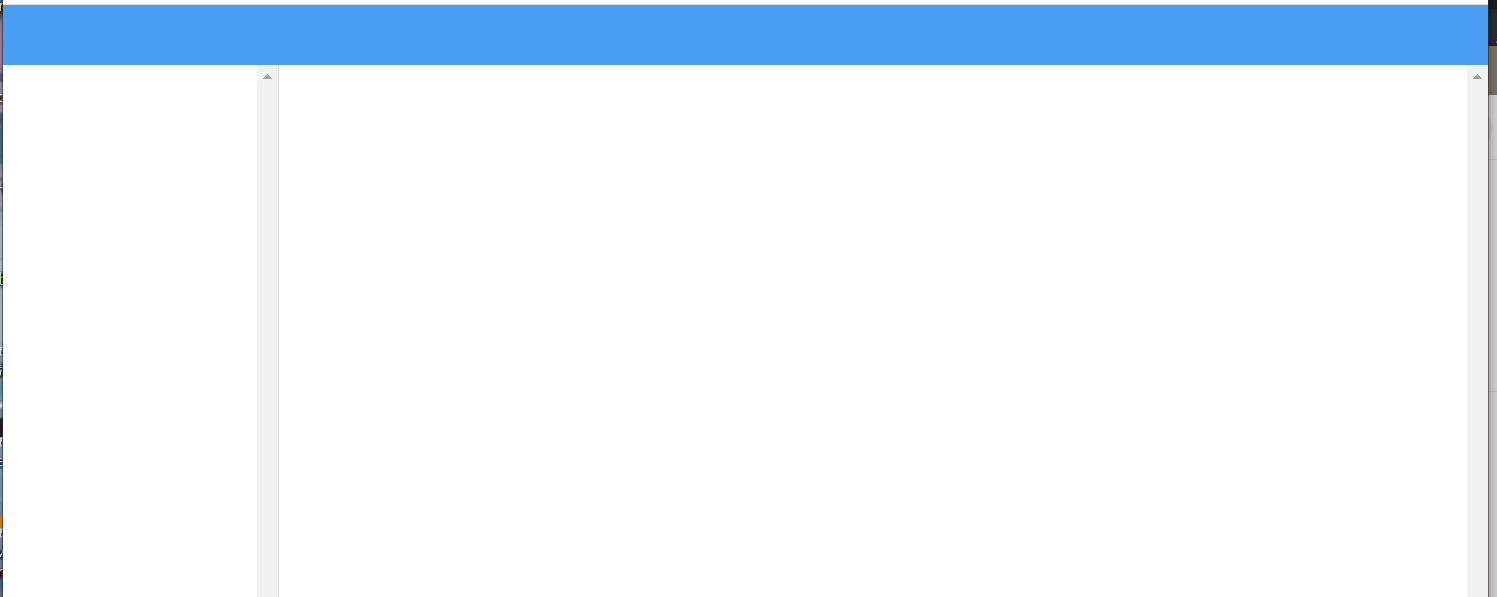
<!DOCTYPE html>
<html lang="en">
<head>
<meta charset="UTF-8">
<title>CSS学习</title>
<style>
body {
margin: 0;
}
.header {
height: 48px;
background-color: #499ef3;
}
.body .menu {
position: fixed;
top: 48px;
left: 0;
bottom: 0;
220px;
border-right: 1px solid #dddddd;
overflow: scroll;
}
.body .content {
position: fixed;
top: 48px;
right: 0;
bottom: 0;
left: 225px;
/* 超出范围的话,出现滚轮 */
overflow: scroll;
}
</style>
</head>
<body>
<div class="header"></div>
<div class="body">
<div class="menu"></div>
<div class="content"></div>
</div>
</body>
</html>
opacity透明度
例如:常见的加载,登录框等显示都是基于它实现。
实现思路:
基于z-index属性把页面分为三层:最下面是文章,中间层是黑色遮罩,最上层是登录框。
为中间的黑色遮罩设置细分,否则无法看到最连续的,细分值范围:0〜1,某些地方越不透明,例如:
filter:alpha(opacity=50); /* IE */
-moz-opacity:0.5; /* 老版Mozilla */
-khtml-opacity:0.5; /* 老版Safari */
opacity: 0.5; /* 支持opacity的浏览器*/
实例代码
<!DOCTYPE html>
<html lang="en">
<head>
<meta charset="UTF-8">
<title>Title</title>
<style>
body{
margin: 0;
}
.container{
980px;
margin: 0 auto;
}
.header{
height: 48px;
background-color: #499ef3;
}
.shade{
position: fixed;
top: 0;
bottom: 0;
left: 0;
right: 0;
background-color: black;
opacity: 0.7;
}
.login{
400px;
height: 300px;
background-color: white;
border: 1px solid #dddddd;
position: fixed;
top: 60px;
left: 50%;
margin-left: -200px;
}
</style>
</head>
<body>
<div class="header"></div>
<div class="body">
<div class="container" style="text-align: center">
<img src="https://images.cnblogs.com/cnblogs_com/wupeiqi/662608/o_big_girl.png" alt="">
</div>
</div>
<!--遮罩层-->
<div class="shade"></div>
<!--登录框-->
<div class="login">
<h2 style="text-align: center">用户登录</h2>
</div>
</body>
</html>
悬停伪类(当鼠标放在标签上时,可以能够设置一些样式)
.header .menus a{
color: pink;
}
.header .menus a:hover{
color: black;
}
之后选择器 :after
:after选择器向预期的元素之后插入内容。
li:after {
content: '戴帽子';
color: green;
font-weight: 500;
}
<ul>
<li>王宝强</li>
<li>陈羽凡</li>
<li>贾乃亮</li>
</ul>
在标签后添加标签,解决浮动脱离文档流的问题,不用再额外手动添加标签了。
处理脱离文档流的问题时候,只需要为父标签应用clearfix样式即可(严重推荐)
<head>
<style>
.clearfix:after{
content: '';
display: block;
clear: both;
}
</style>
</head>
<body>
<div class="row clearfix">
<div class="item">item1</div>
<div class="item">item2</div>
</div>
</body>